PS怎么插图进入?
设·集合小编 发布时间:2023-03-18 00:34:36 264次最后更新:2024-03-08 11:28:16
PS是常用的图片处理软件,那么PS怎么插图进入呢?相信很多小伙伴对这个问题都很感兴趣,那么具体怎么操作?其实很简单,下面我就给大家分享一下,PS插图进入的方法步骤,希望本文内容可以帮助到大家,感兴趣的小伙伴可以关注了解一下。
工具/软件
电脑型号:联想(Lenovo)天逸510S; 系统版本:Windows10; 软件版本:PS2019
方法/步骤
第1步
打开ps,打开一张图片
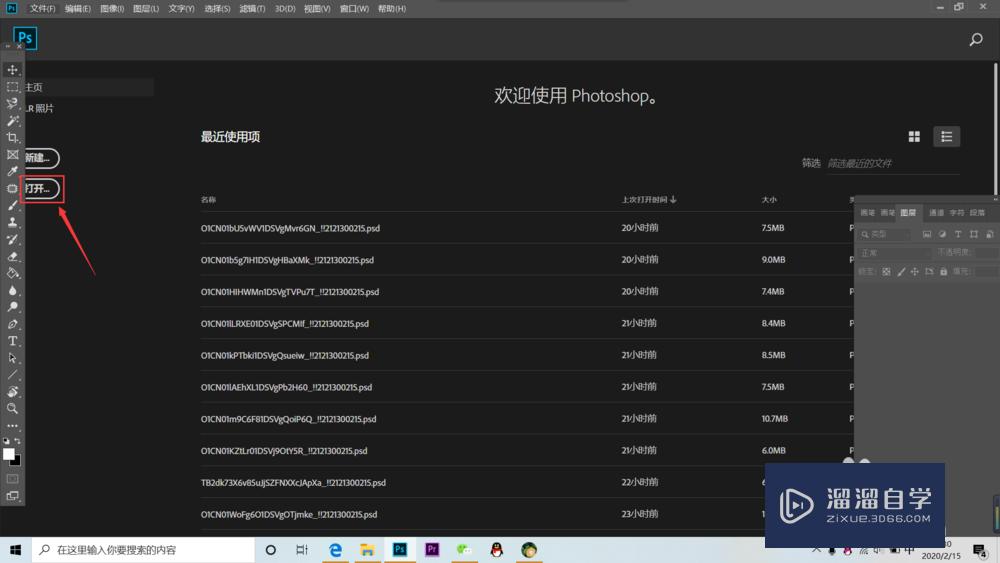
第2步
ctrl j复制图层
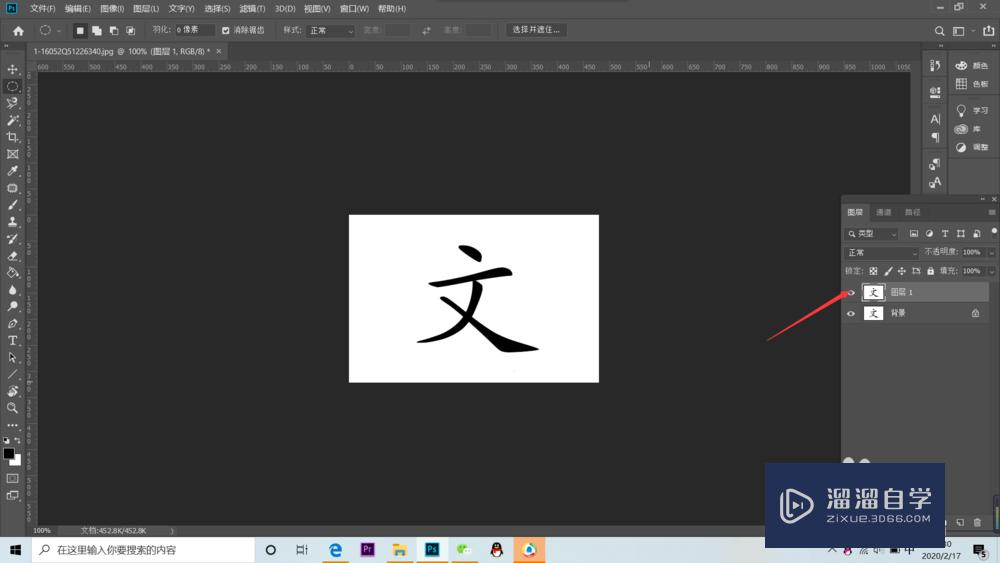
第3步
打开文件文档,找到所要导入的图片

第4步
如图所示,直接将图片拽到ps中
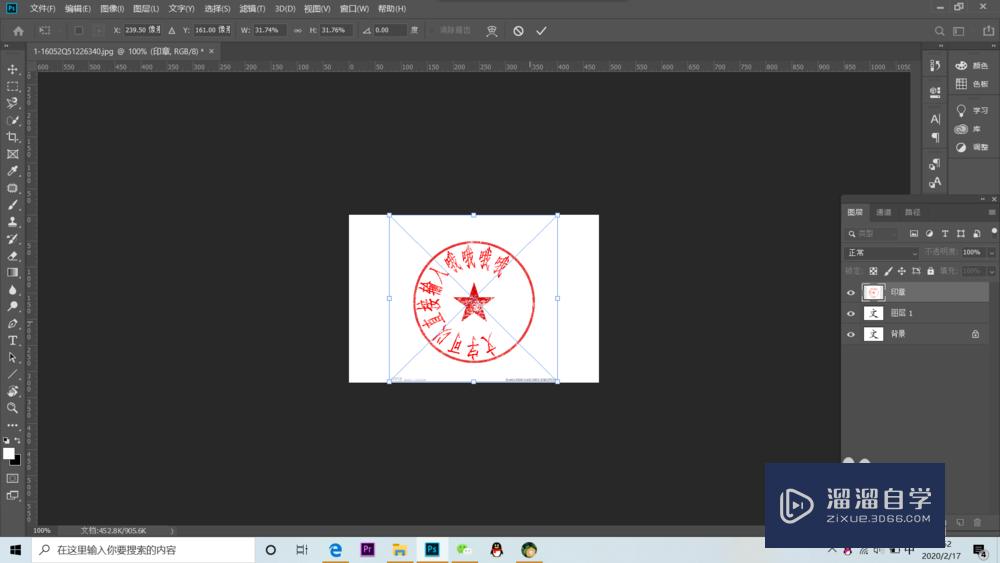
第5步
调整大小,完成点击右上角的√即可。

温馨提示
以上就是关于“PS怎么插图进入?”全部内容了,小编已经全部分享给大家了,还不会的小伙伴们可要用心学习哦!虽然刚开始接触PS软件的时候会遇到很多不懂以及棘手的问题,但只要沉下心来先把基础打好,后续的学习过程就会顺利很多了。想要熟练的掌握现在赶紧打开自己的电脑进行实操吧!最后,希望以上的操作步骤对大家有所帮助。
- 上一篇:PS为图片添加倒影方法
- 下一篇:PS上如何把制作贴图?
相关文章
广告位


评论列表